
Siri er ikke så stor til at begynde med, men her er nogle måder til i det mindste at forbedre Siri-oplevelsen og få hende til at forstå dig bedre, når du råber stemmekommandoer.
RELATEREDE: 26 Faktisk nyttige ting, du kan gøre med Siri
Du er sandsynligvis bedre med at gå med entenAlexa eller Google Assistant til dine behov for stemmestyring, men vi får den - hvis du har en iPhone, er det bare fornuftigt at bruge Siri som din vigtigste stemmeassistent. Men hvis du har haft nogle problemer for nylig, der får hende til at høre dig ordentligt, er der nogle ting, du kan gøre for at forbedre situationen.
Gentag stemmetræningen til “Hey Siri”
Hvis du drager fordel af "Hey Siri" på din iPhone, kan du drage fordel af at gentage stemmetræningen, som du blev bedt om at gøre, da du først opsatte funktionen.
Bare åbn appen Indstillinger, tryk på kategorien “Siri & søg”, og slå derefter “Lyt til‘ Hey Siri ’” -knappen fra.

Vent et par sekunder, og tænd for skiftet igen. Du bliver bedt om at konfigurere Hey Siri, så bare tryk på knappen "Fortsæt".
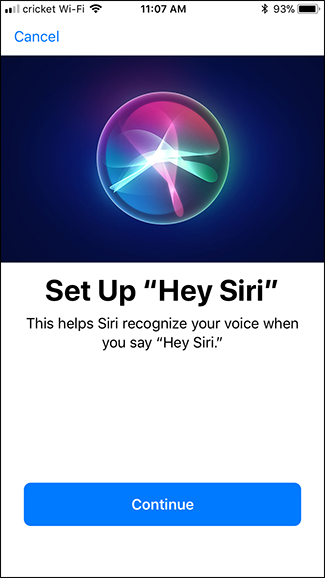
Derefter bliver du bedt om at sige "Hey Siri" et par stykkergange (såvel som et par andre sætninger), så Siri kan lære din stemme. Et trick, der måske kan hjælpe med at optimere dette, er at placere din iPhone på et bord lidt væk fra dig, men stadig inden for synet, så du kan læse skærmen. Dette hjælper angiveligt Hey Siri til at høre dig bedre, hvis du nogensinde ringer til hende, når din iPhone ikke er direkte foran dig.
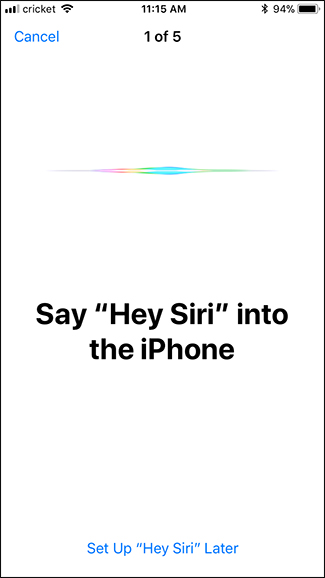
Når du er færdig, skal du trykke på knappen "Færdig".

Oddserne er, at omskoling af Siri vil løse mange af de problemer, du har, men vi har nogle få flere tip til at gøre Siri lettere at bruge ...
Udnyt de fonetiske kontaktnavne
Chancen er, at du har en ven med et underligt navndet er enten svært at udtale eller stave på en mærkelig måde. Chancerne er endnu større, at Siri slagter udtalen af navnet hver gang og har svært ved at forstå navnet, når du siger det. Heldigvis kan du træne hende til at høre det korrekt.
For at starte, indkalde Siri og sige "Vis mig [navn]." I dette tilfælde bruger vi Tom Hage som et eksempel, fordi Siri udtaler det som "Hay-je", når det skal udtales "Hay-gee."

Efter at Siri har bragt kontaktoplysningerne til den pågældende person, skal du sige "Du udtaler det forkert." Siri vil derefter spørge dig, hvordan man udtaler fornavnet (Tom). Sig "Tom."

Siri får derefter frem et udvalg af forskelligeudtaler. Da "Tom" er et ret almindeligt navn, har Siri ikke mange problemer med at udtale det korrekt. Vælg den bedste udtale ved at trykke på “Vælg” ud for den bedste.
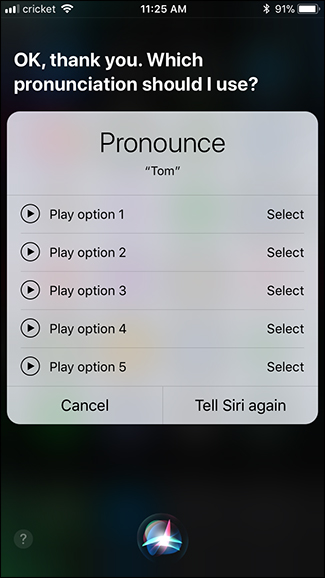
Du gentager derefter den samme proces, men for efternavnet (Hage).
Fra nu af vil Siri vide, hvem du taler om, når du siger denne persons navn, snarere end at blive forvirret af udtalen.
Husk, at du også kan lære Siri, hvem nogen har et andet navn, f.eks. At henvise til “Jane Smith” som din mor, i stedet for at skulle sige sit navn.
Giv Smarthome-enheder unikke, men enkle navne
Hvis du bruger Siri til at kontrollere smarthome-enheder omkring dit hus, kan du overveje at give disse enheder enkle navne for at gøre stemmekommandoer lidt lettere.
RELATEREDE: Sådan kombineres forskellige hjemmekit-produkter i værelser, zoner og scener
Det er muligt, at du allerede har gjort det, da du først opsatte dit smarthome-udstyr, men hvis ikke, anbefalede vi at gøre det. Du kan omdøbe enheder fra enhedens egen app eller i Home-appen.
Naturligvis trinnene til omdøbning af enheder inden forderes egne apps varierer, så vi kan ikke specificere alle dem her. Men i Home-appen kan du trykke langvarigt eller 3D Tryk på en enhed og derefter trykke på “Detaljer”. Derefter skal du trykke på enhedens navn og derefter skrive det ønskede navn.

For eksempel, hvis du oprindeligt navngav dintermostat “Ecobee3”, du er sandsynligvis bedre ved at ændre den til “Termostat”, så du kan bare fortælle Siri at slå “Termostaten” ned til 68. Mere end sandsynligt er den allerede navngivet noget enkelt og logisk, men hvis ikke, nu er det din chance for at gøre det.
Husk: Du behøver ikke at holde pause efter at have sagt “Hey Siri”
Hvis du har Hey Siri aktiveret til håndfri stemmeaktivering, skal du huske, at du ikke behøver at akavet pause efter at have sagt vågne ordet.
RELATEREDE: Du behøver ikke at holde pause efter at have sagt "Alexa", "Hey Siri" eller "OK Google"
Det er dog en almindelig misforståelse og mangebrugere venter et sekund eller to, før de råber deres stemmekommando for at give Siri tid til at begynde at lytte. Sandheden er dog, at hun begynder at lytte, lige så snart du siger "Hey Siri."
Det samme gælder også andre stemmeassistenter, som Alexa og Google Assistant.








